エックスサーバーのメール機能について

エックスサーバーでは、レンタルサーバーのアカウントを作成するとメールサービスも提供されます。
- ブラウザからメールを送受信する機能
- パソコンでメールソフトを使用したメール
- スマートフォンでメールソフトを使用したメール
また、ブログやWebサイトを作成した際には、問い合わせ先としてメールアドレスが必要となります。問い合わせメールも、エックスサーバーのメール機能で用意することが可能です。
例えば、当ブログでしたら「info@takotono.com」が、エックスサーバーのメール機能で用意した問い合わせメールアドレスです。
レンタルサーバーのメール機能とは
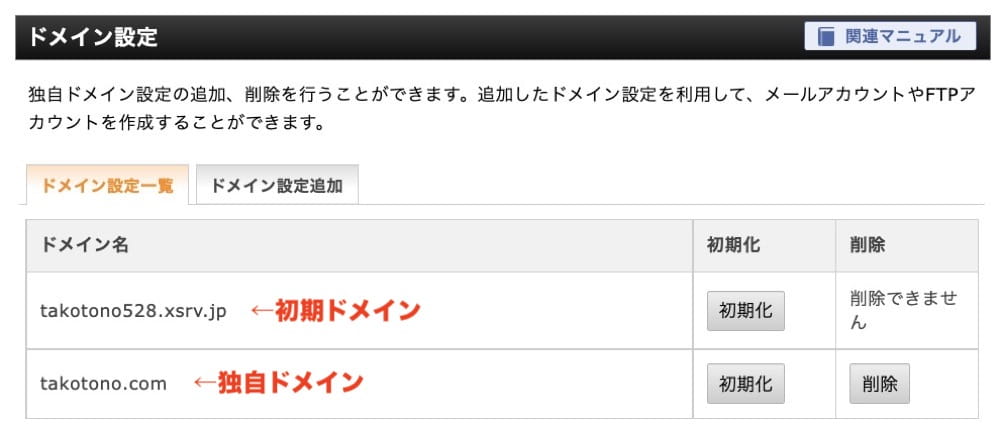
多くのレンタルサーバーで、契約と同時に「初期ドメイン」が配布されて使うことができます。エックスサーバーでしたら、アドレスに「xsrv」の文字列が入ったドメインが、初期ドメインです。
また、初期ドメインのほか、独自ドメインを追加して使用することができます。

そして、それぞれのドメインに対してメールアカウント(メールアドレス)を追加、発行して使うことが可能です。
レンタルサーバーのメール機能は、レンタルサーバーに設定したドメインに紐づいたものである、ということになります。
エックスサーバーの独自ドメイン設定については、以下の記事でまとめています。
エックスサーバーに独自ドメインを設定しよう!新規ドメインの取得方法も解説。
エックスサーバーWEBメールについて

エックスサーバーには、「エックスサーバーWEBメール」というメール機能がついてきます。こちらは、ブラウザからメールを送受信する機能となります。
メールアドレスは、契約時に割り当てられるメールアドレスを利用します。
もしくは、サーバーパネルのメールアカウント設定で新たに作成したメールアドレス・パスワードでもログインして使うことができます。
サーバーパネルの使い方やログイン方法については、以下の記事でまとめています。
エックスサーバーのログイン方法やサーバーパネルの使い方を解説。
メールの送受信は、エックスサーバーの「メールパネル」と呼ばれる機能から行いますが、パソコンやスマートフォンなどで送受信するように設定することも可能です。
WEBメールのログイン方法

「メールパネル」はエックスサーバーのログイン画面を切り替えることで、ログインすることができます。ログイン画面の右上から、「ログイン」→「WEBメール」をクリックします。
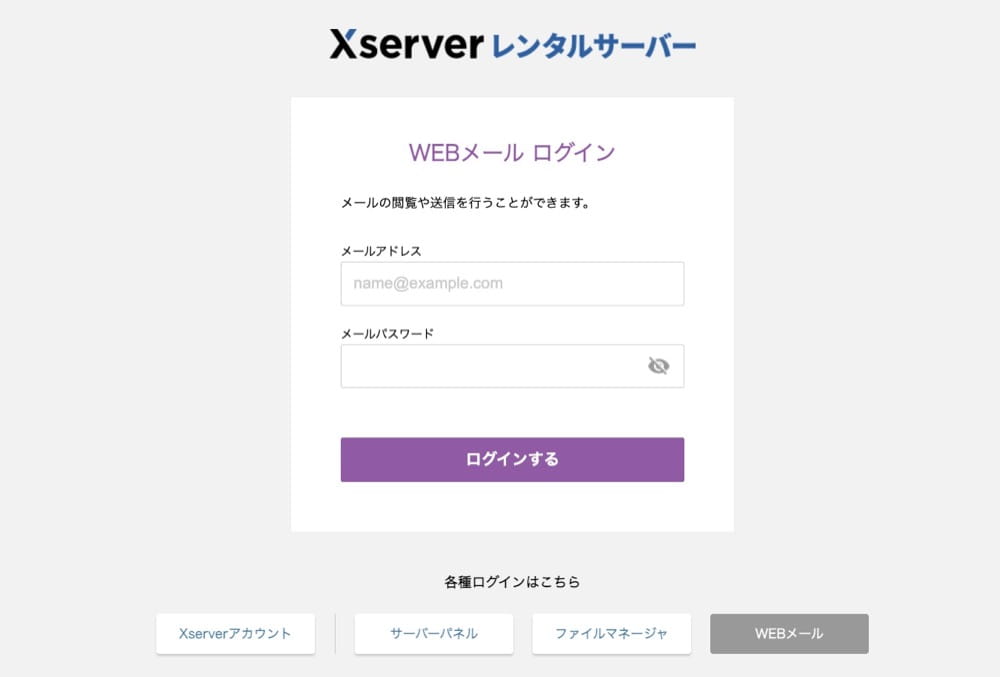
すると、WEBメールのログイン画面が表示されます。
WEBメールの仕様一覧
| 機能 | 仕様 |
|---|---|
| メールサーバー | Postfix |
| 対応プロトコル | SMTP / POP3 / IMAP (over SSL) |
| メールアカウント数 | 無制限 |
| メールボックスの容量 | 1~10,000MBの範囲で設定可能 |
| メールサイズの制限 | 1通あたり100MB |
| 送受信制限 |
1,500通/時間 |
| 送信時の認証方式 | SMTP AUTH |
| ウィルスチェック | 受信時 |
| サブミッションポート | 迷惑メール対策「ポート25ブロック」の代替として「ポート587」を利用可能 |
エックスサーバーのメール設定について
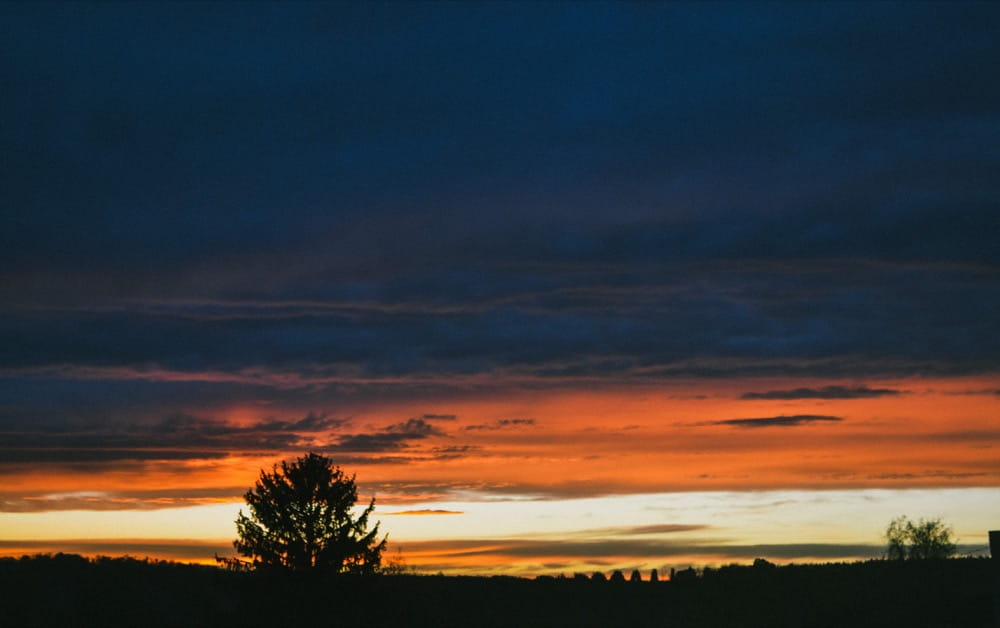
エックスサーバーのメールについて、設定方法をご紹介していきます。
メールの設定は、お使いになるメールソフトによって異なります。それぞれの設定方法や、メールアドレスの追加方法をご紹介します。
メールソフトについて
エックスサーバーのメール機能は、様々なメールソフト(メーラー)を使って利用することができます。
エックスサーバーのメール機能が対応しているメーラーは以下になります。
- WindowsLiveメール
- Windows10メール
- Windows8メール
- Mozilla Thunderbird(Ver31~)
- Outlook 2019(Outlook 365)
- Outlook 2016
- Outlook 2013
- Outlook 2010
- Outlook 2007
- Becky! Internet Mail
- Macメール(OS X)
- iPhoneメール
- iPadメール
- Gmail
メーラーごとの設定については、エックスサーバーのマニュアルに記載してありますので、ここでは割愛します。
上のリストが各マニュアルページへのリンクになっていますのでご覧ください。
各メーラーで共通する設定は以下となります。
| 受信メールサーバー設定 | |
|---|---|
| 受信メールサーバーの種類 | POP もしくは IMAP ※任意 |
| サーバーのアドレス(ホスト名) | 設定完了メールに記載されている「メールサーバー」を入力
※サーバーパネル内「サーバー情報」に記載の“ホスト名”と同一です。
例)sv***.xserver.jp |
| ポート | 995 ※IMAPの場合は993 |
| ユーザー名(アカウント名) | メールアカウントの追加で設定したメールアドレス |
| パスワード | メールアカウントの追加で設定したパスワード |
| ログオンユーザー名 | 電子メールアドレス に入力したものと同じメールアドレス |
| 送信メールサーバー設定 | |
|---|---|
| サーバーのアドレス | 設定完了メールに記載されている「メールサーバー」を入力してください。
※サーバーパネル内「サーバー情報」に記載の“ホスト名”と同一です。
例)sv***.xserver.jp |
| ポート | 465 |
これらの設定でメールの送受信がうまく出来ない場合は、サーバーパネル上部の「マニュアル」から、メールの設定マニュアルを確認してみてください。
各種メーラーの設定だけでなく、iPhoneやiPadなども画像付きで丁寧に説明してあります。とても分かりやすくて助かりますね。
メールアドレスの追加について
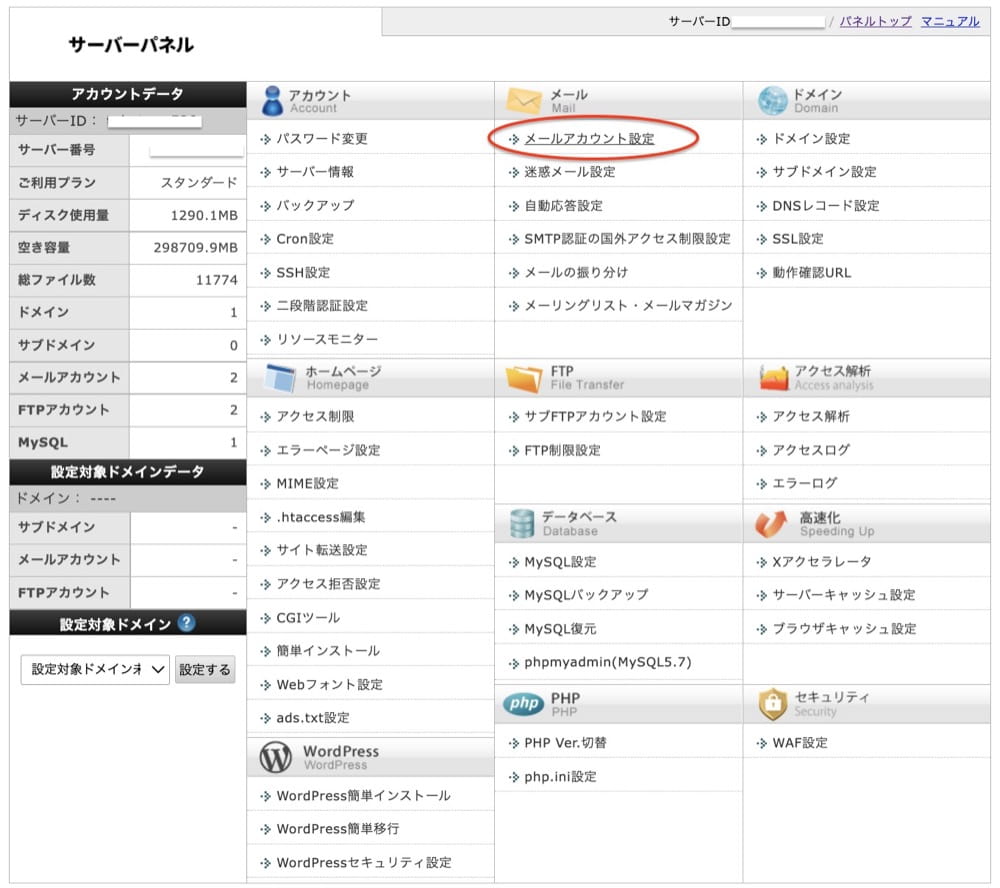
メールアドレスの追加は、とても簡単です。
まずエックスサーバーのサーバーパネルを開いて、「メール」→「メールアドレス」をクリック。
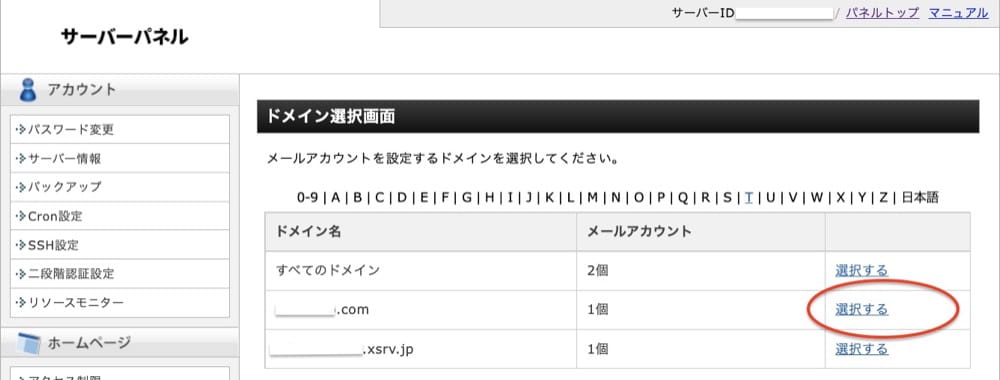
ドメイン一覧が表示されますので、メールアカウント(メールアドレス)を追加したいドメインを選択します。
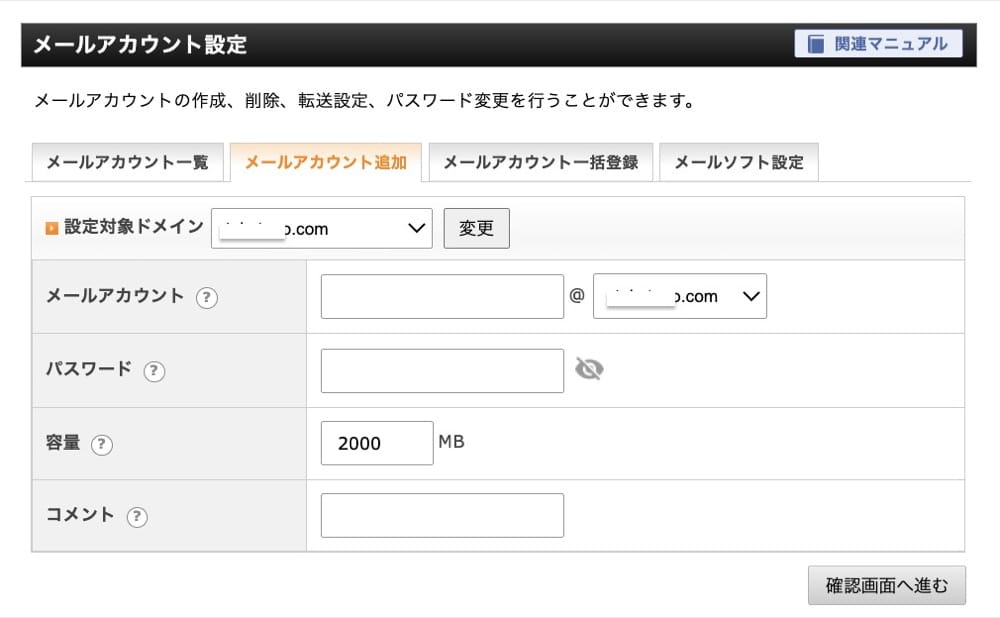
「メールアカウント追加」タブを選ぶと、メールアカウント(メールアドレス)を追加することができます。
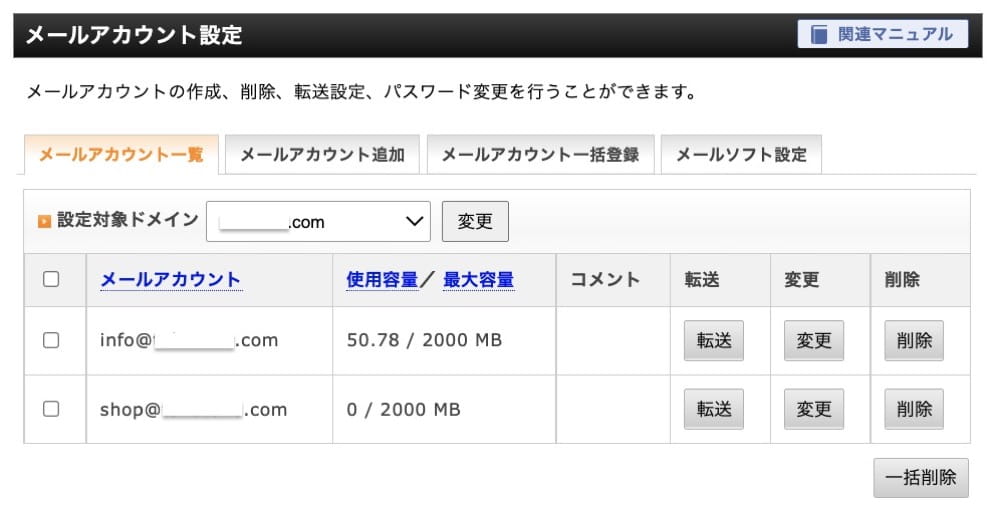
info@takotono.comというメールアドレスはすでにありましたので、shop@takotono.comというアドレスを新たに追加してみました。
こちらで追加したメールアドレス&パスワードでも、先述した「エックスサーバーWEBメール」にログインして送受信をすることができます。
エックスサーバーのサーバーパネルについて、不明点などあれば以下の記事でまとめていますのでご覧ください。
エックスサーバーのログイン方法やサーバーパネルの使い方を解説。
メールソフトを使った送受信について
エックスサーバーには、どこからでもブラウザを通じてメールを確認できる「エックスサーバーWEBメール」機能がついています。
しかし、毎回ブラウザを立ち上げてメールをチェックするのは手間です。
ですので、多くの方がOutlookなどのメーラーを設定して、メーラーでのメールチェックを実施することになると思います。
ここで、メールソフトでの送受信がうまく出来ない。というトラブルが発生しがちです。
そんなよくあるトラブルに対する対処方法ですが、まず「メーラーを起動するたびに何度も認証画面が表示される」という場合、メールアドレスとパスワードの設定が間違えている可能性があります。
特にパスワードの間違いが多いです。エックスサーバーのメールアカウント設定画面で設定したパスワードを入力するようにしてください。
また、「サーバーに接続できない」「サーバーが見つからない」などのエラーもよく起こります。その場合、受信サーバー名に問題があることが多いです。
メールソフトを設定する際に、受信サーバー名を入力する欄があると思うのですが、エックスサーバーの場合、サーバーパネル内「サーバー情報」に記載の“ホスト名”を記入してください。
迷惑メールの処理について
エックスサーバーのメールでは、迷惑メールの処理について細かく設定することができます。
- 迷惑メール検知プログラムが用意されており、ON・OFFを設定できる
- 迷惑メール判定基準を6段階で選ぶことができる
サーバーパネルへログインし、メール→迷惑メール設定を選択します。
また、「ホワイトリスト設定」「ブラックリスト設定」メニューにて、迷惑メール判定を回避するホワイトリストや、逆に、常に迷惑メール扱いするブラックリストを設定することも可能です。
メールアドレス指定や@マーク以降のドメイン指定での指定ができます。
エックスサーバーのメール設定についてよくある質問

メール1通ごとの容量上限を教えてください。
メール1通あたりの上限(送信時)は、100MBです。ただし一般的に、10MBを超えるような容量のメールを送りつけるのはマナー違反と言えます。
メールに添付するには大きすぎる容量のファイルをやりとりしたい場合、クラウドストレージサービスなどを利用すると良いでしょう。
受信の制限はありませんが、メールボックスの容量を超えるメールは受信することができません。
メール送信数の上限はありますか?
1時間あたり1,500通、1日あたり15,000通を超えるメールは送信できません。
これは、スパム(迷惑)メールなどの送信を予防するために設けられています。
スパム(迷惑)メールは大量のメールを一度に送信するため、上限を設けてスパム送信目的で利用できないようにしています。
メールのウィルスが心配です。対策は必要ですか?
エックスサーバーのメールでは、送受信するメール全てをF-Secure社のアンチウィルスプログラムでチェックしています。
強固なセキュリティ対策を実施済みですので、ユーザーで何か対策する必要はありません。
エックスサーバーはメールサービスが充実している
XServer(エックスサーバー)のメールサービスは、メールパネルも使いやすいですし、各種メーラーごとの設定が「マニュアル」にわかりやすくまとめられています。
そのため、初心者でも簡単にメールの設定や送受信をすることができます。
レンタルサーバーを借りてメールを本格的に運用したい。と考えている方は、ぜひXServer(エックスサーバー)を利用してみてください。
エックスサーバーに関連する記事を特集しています
当ブログでは、XServer(エックスサーバー)に関する情報を特集を組んでまとめています。
実際にエックスサーバーを長年利用して得た知識をベースに、他社サーバーとの比較などを掲載しています。
ご興味がありましたら、他記事もぜひご覧ください。レンタルサーバー選びの一助になれば幸いです。
- [完全解説]XサーバーでWordPressサイトを作る方法
- エックスドメインとエックスサーバーでサイトを作ろう。設定手順。
- エックスサーバーの「wpXブログ」って稼げるの?無料で気軽だけどデメリットもあり。
- エックスサーバーに独自ドメインを設定しよう!新規ドメインの取得方法も解説。
- エックスサーバーのキャンペーン「無料ドメイン」のデメリット。
- エックスサーバーに相性の良いWordPressテーマ7選!
- エックスサーバーのログイン方法やサーバーパネルの使い方を解説。
- エックスサーバー株式会社とは。業績や沿革について。レンタルサーバー以外の事業もご紹介。
- エックスサーバーのプランの違いを解説。ディスク容量と料金を基準で選ぶと良い。








